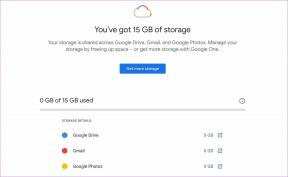كيفية تنزيل مقاطع فيديو YouTube على الهاتف المحمول
منوعات / / November 28, 2021
يحتوي موقع YouTube على ملايين مقاطع الفيديو ليقدمها للمستخدمين في جميع أنحاء العالم. يمكن للمرء بسهولة العثور على كل شيء على YouTube ، مثل مقاطع فيديو الطهي ومقاطع فيديو الألعاب ومراجعات الأدوات التقنية وأحدث مقاطع الفيديو الخاصة بالأغاني والأفلام ومسلسلات الويب وغير ذلك الكثير. في بعض الأحيان ، قد تصادف مقطع فيديو على YouTube أعجبك كثيرًا ، وقد ترغب في تنزيل مقطع فيديو YouTube على مقطع الفيديو المحمول الخاص بك. الآن ، السؤال هو كيفية تنزيل مقاطع فيديو YouTube في معرض الصور المحمول؟
لا يسمح YouTube للمستخدمين بتنزيل مقاطع الفيديو مباشرة من نظامهم الأساسي. ومع ذلك ، يمكن للمرء استخدام أدوات وتطبيقات الجهات الخارجية لتنزيل مقاطع فيديو YouTube على هواتفهم المحمولة. في هذا الدليل ، سوف نعرض لك الحل البديل كيفية تنزيل مقاطع فيديو YouTube على الهاتف المحمول.
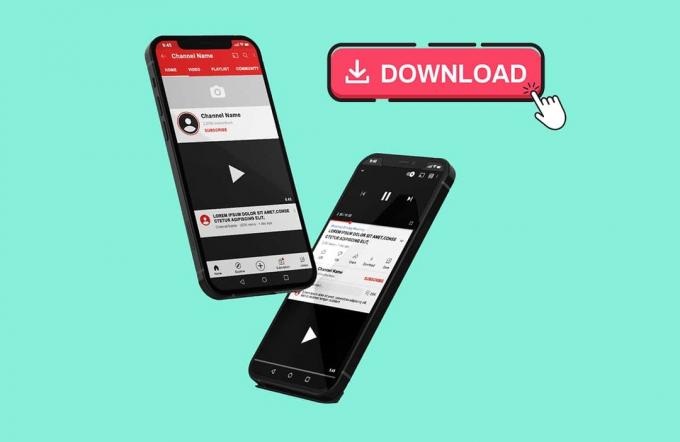
محتويات
- كيفية تنزيل مقاطع فيديو YouTube على الهاتف المحمول
- كيفية تنزيل مقاطع فيديو YouTube على Android
- الخطوة 1: تنزيل ملف Master
- الخطوة 2: انسخ رابط الفيديو على YouTube
- الخطوة 3: انتقل إلى موقع الويب Yt1s.com
- الخطوة 4: قم بتشغيل File Master
- الخطوة 5: انقل فيديو YouTube إلى معرض الصور الخاص بك
- كيفية تنزيل مقاطع فيديو YouTube على iPhone
- الخطوة 1: قم بتنزيل تطبيق Document 6
- الخطوة 2: انسخ الرابط إلى فيديو YouTube
- الخطوة 3: قم بتشغيل متصفح الويب لتطبيق Document 6
- الخطوة 4: افتح تطبيق Document 6
كيفية تنزيل مقاطع فيديو YouTube على الهاتف المحمول
كيفية تنزيل مقاطع فيديو YouTube على Android
إذا كنت من مستخدمي Android وترغب في تنزيل مقاطع فيديو YouTube على هاتفك ، فيمكنك اتباع الخطوات المذكورة أدناه:
الخطوة 1: تنزيل ملف Master
الخطوة الأولى هي تنزيل الملف الرئيسي على جهاز Android الخاص بك. يعد File Master مثل أي مدير ملفات آخر ، ولكنه يتيح لك عرض تنزيلات الفيديو ونقلها بسهولة إلى معرض هاتفك. نظرًا لأن العديد من المستخدمين لا يعرفون كيفية تنزيل مقاطع فيديو YouTube على هواتفهم المحمولة ، فسيكون هذا التطبيق مفيدًا جدًا.
1. افتح متجر Google play على جهازك وابحث عن ملف ماجستير بواسطة SmartVisionMobi.
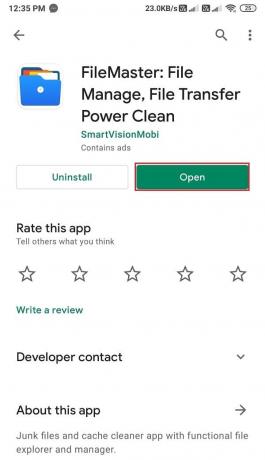
2. ابحث عن التطبيق من نتائج البحث وقم بتثبيته على جهازك.
3. بعد تثبيت التطبيق بنجاح ، منح الأذونات اللازمة.
الخطوة 2: انسخ رابط الفيديو على YouTube
يتضمن هذا الجزء نسخ رابط فيديو YouTube الذي تريد تنزيله على جهاز Android الخاص بك. نظرًا لأن YouTube لا يسمح لك بتنزيل مقاطع الفيديو بشكل مباشر ، فيجب عليك تنزيلها بشكل غير مباشر عن طريق نسخ عنوان رابط مقطع فيديو YouTube.
1. قم بتشغيل ملف موقع يوتيوب التطبيق على جهازك.
2. انتقل إلى الفيديو التي تريد تنزيلها.
3. اضغط على زر المشاركة أسفل الفيديو الخاص بك.

4. أخيرا، تحديد ال انسخ الرابط اختيار.

الخطوه 3: انتقل إلى موقع الويب Yt1s.com
Yt1s.com هو موقع ويب يتيح لك تنزيل مقاطع فيديو YouTube دون عناء مجانًا. اتبع هذه الخطوات لتنزيل مقاطع فيديو YouTube على الهاتف المحمول بدون تطبيق YouTube:
1. قم بتشغيل ملف متصفح كروم على جهازك وابحث عن yt1s.com في شريط البحث URL.
2. بعد الانتقال إلى موقع الويب ، الصق الرابط من مقطع فيديو YouTube في المربع الموجود على شاشتك. تحقق من لقطة الشاشة للرجوع اليها.
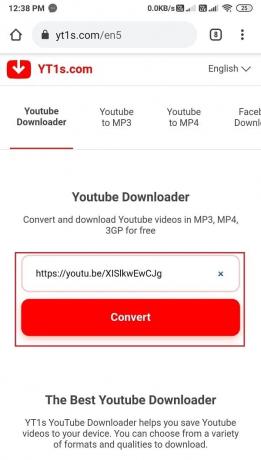
3. انقر فوق يتحول.
4. الآن انت تستطيع حدد جودة الفيديو التي تريد تنزيلها بالنقر فوق القائمة المنسدلة أسفل الفيديو الخاص بك.

5. بعد تحديد جودة الفيديو ، انقر فوق خذ رابط.
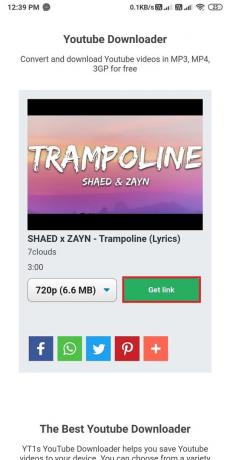
6. انتظر حتى يقوم موقع الويب بتحويل فيديو YouTube الخاص بك إلى تنسيق الملف المفضل لديك.
7. أخيرا، انقر فوق تنزيل للحصول على الفيديو على هاتفك المحمول ، وسيبدأ تنزيل الفيديو تلقائيًا على هاتف Android الخاص بك.
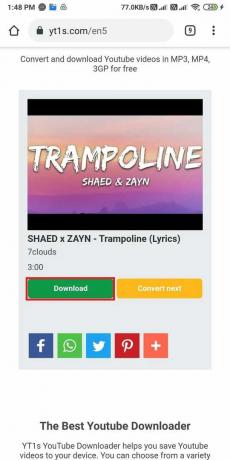
اقرأ أيضا:إصلاح تحميل مقاطع فيديو YouTube ولكن لا يتم تشغيل مقاطع الفيديو
الخطوة الرابعة: تشغيل ملف Master
بعد تنزيل فيديو YouTube ، حان الوقت لإدارة ملف الفيديو على جهازك.
1. افتح ال التطبيق الرئيسي للملف من درج التطبيق على جهازك.
2. اضغط على علامة التبويب "أدوات" من أسفل الشاشة.
3. تحت فئات، اذهب إلى قسم الفيديو.

4. انقر فوق تحميل.
5. الآن ، سوف تكون قادرًا على ذلك انظر فيديو يوتيوب الخاص بك في قسم التنزيل.

6. لتشغيل الفيديو ، انقر فوقه وافتحه باستخدام مشغل وسائط Android.
الخطوة الخامسة: انقل فيديو YouTube إلى معرض الصور الخاص بك
إذا كنت تريد نقل فيديو YouTube في معرض هاتفك ، ولكن لا تعرف كيف يمكن أن يكون File Master مفيدًا.
1. افتح تطبيق File Master.
2. حدد ملف أدوات لعلامة تبويب من الأسفل.
3. اذهب إلى أشرطة فيديو.

4. اضغط على تحميل الجزء.
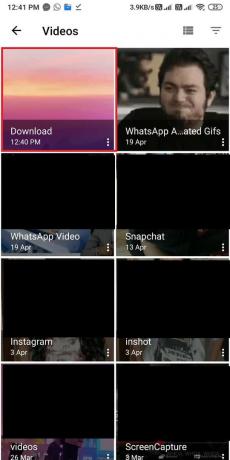
5. حدد موقع مقطع فيديو YouTube وانقر عليه. حدد ملف 'نسخ الى' الخيار من القائمة المنبثقة.

6. أخيرًا ، يمكنك ذلك تحديد لك التخزين الداخلي ثم حدد ملف مجلد لتحريك الفيديو الخاص بك.
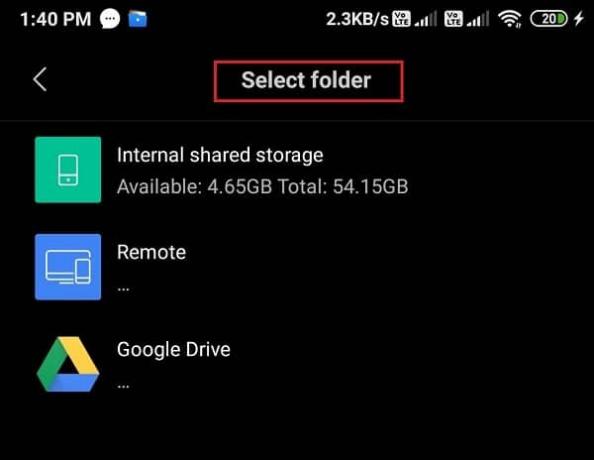
اقرأ أيضا:3 طرق لمنع إعلانات YouTube على Android
كيفية تنزيل مقاطع فيديو YouTube على iPhone
إذا كنت من مستخدمي iPhone ، فيمكنك اتباع هذه الخطوات من أجل قم بتنزيل مقاطع فيديو YouTube على جهاز iPhone الخاص بك.
الخطوة 1: قم بتنزيل تطبيق Document 6
يتيح لك المستند 6 إدارة ملفاتهم لأنه تطبيق مدير ملفات لمستخدمي IOS.

- توجه إلى متجر التطبيقات على جهازك.
- بحث عن الوثيقة 6 باستخدام شريط البحث.
- يجب عليك تثبيت المستند 6 بواسطة Readdle.
- بعد العثور على تطبيق المستند 6 من نتائج البحث ، انقر فوق احصل على لتثبيته.
الخطوة 2: انسخ الرابط إلى فيديو YouTube
يجب عليك نسخ رابط فيديو YouTube الذي تريد تنزيله على جهازك. إذا كنت تتساءل كيفية تنزيل مقاطع فيديو YouTube على الهاتف المحمول بدون التطبيق، سوف تحتاج إلى رابط فيديو يوتيوب.
1. قم بتشغيل تطبيق YouTube على جهازك.
2. انتقل إلى الفيديو التي تريد تنزيلها.
3. اضغط على زر المشاركة أسفل الفيديو.
4. الآن ، اضغط على ملف انسخ الرابط اختيار.
الخطوة 3: قم بتشغيل متصفح الويب لتطبيق Document 6
الآن ، يجب عليك فتح متصفح الويب لتطبيق المستند 6. بكلمات بسيطة ، يجب عليك الوصول إلى متصفح الويب الخاص بك عبر تطبيق المستند 6.
1. قم بتشغيل المستند 6 على جهازك وانقر فوق بوصلة رمز لفتح متصفح الويب الخاص بك.
2 بعد تشغيل متصفح الويب ، قم بزيارة yt1s.com في شريط العنوان وانقر فوق إدخال.
3. الآن ، سترى مربع ارتباط على موقع الويب ، حيث يتعين عليك لصق رابط فيديو YouTube الذي تريد تنزيله.
4. بعد لصق الرابط ، انقر فوق يتحول.
5. حدد ملف جودة الفيديو و تنسيق الملف من خلال النقر على القائمة المنسدلة.
6. اضغط على خذ رابط.
7. سيبدأ موقع الويب تلقائيًا في تحويل الفيديو الخاص بك إلى تنسيق الملف المفضل لديك.
8. أخيرًا ، انقر فوق زر التنزيل للحصول على الفيديو على جهاز iPhone الخاص بك.
اقرأ أيضا:أفضل 15 بديلًا مجانيًا على YouTube
الخطوة 4: افتح تطبيق Document 6
بعد تنزيل الفيديو ، يمكنك إدارة ملف الفيديو على جهازك باستخدام تطبيق المستند 6.
1. افتح تطبيق المستند 6 ، وانقر فوق رمز المجلد من أسفل يسار الشاشة.
2. اضغط على مجلد التنزيلات للوصول إلى جميع التنزيلات الأخيرة.
3. حاليا، حدد موقع فيديو YouTube الخاص بك في ملف التنزيل ، واضغط عليه لتشغيله داخل تطبيق المستند 6.
لديك أيضًا خيار نقل الفيديو إلى معرض الهاتف الخاص بك. إليك كيفية نقل الفيديو إلى معرض هاتفك:
1. لنقل الفيديو إلى معرض هاتفك ، قم بالوصول إلى الفيديو الخاص بك في قسم التنزيل في تطبيق المستند 6 وانقر على النقاط الأفقية الثلاث في زاوية الفيديو.
2. انقر فوق مشاركة ، وحدد حفظ في الملفات. ومع ذلك ، فإن هذا الخيار متاح لمستخدمي iOS 11. لن تتمكن من نقل الفيديو الخاص بك إذا كان لديك جهاز iPhone قديم.
3. الآن ، انقر فوق "على جهاز iPhone الخاص بي."
4. الآن ، حدد أي مجلد وانقر فوق يضيف.
5. توجه إلى تطبيق ملفات iPhone.
6. انقر فوق المتصفح من الزاوية اليمنى السفلية.
7. انقر فوق "على جهاز iPhone الخاص بي" وحدد موقع الفيديو الخاص بك.
8. اضغط على الفيديو ، وانقر على زر المشاركة.
9. أخيرًا ، انقر فوق يحفظ الفيديو.
الأسئلة المتداولة (FAQs)
س 1. كيف يمكنني تنزيل مقاطع فيديو YouTube مباشرة على جهاز Android الخاص بي؟
يمكنك استخدام تطبيقات تنزيل الفيديو التابعة لجهات خارجية والمتوفرة في متجر Google play. بدلاً من ذلك ، إذا كنت لا تريد تنزيل أي تطبيق تابع لجهة خارجية على جهازك ، فيمكنك استخدام موقع Yt1s.com على الويب. قم بتشغيل متصفح Chrome الافتراضي الخاص بك على جهاز Android الخاص بك ، وانتقل إلى YT1s.com. على موقع الويب ، سترى مربعًا حيث تحتاج إلى لصق رابط فيديو YouTube الذي تريد تنزيله. لذلك ، انتقل إلى YouTube وانسخ رابط الفيديو بالضغط على زر المشاركة أسفل الفيديو. ارجع إلى موقع الويب والصق الرابط في المربع لتنزيل الفيديو.
س 2. كيف أقوم بتنزيل مقاطع فيديو YouTube على معرض هاتفي؟
لتنزيل مقطع فيديو من YouTube إلى معرض هاتفك ، ستحتاج إلى تطبيق لإدارة الملفات. قم بتنزيل ملف Master على أجهزة Android وتطبيق Document 6 على أجهزة iPhone. الآن ، لتنزيل مقاطع فيديو YouTube في معرض هاتفك ، يمكنك اتباع دليلنا التفصيلي.
س 3. ما التطبيق الذي يمكنه تنزيل مقاطع فيديو YouTube على الهاتف المحمول؟
تسمح لك بعض التطبيقات والمواقع الإلكترونية التابعة لجهات خارجية بتنزيل مقاطع فيديو YouTube مباشرة على جهاز Android الخاص بك. قليل من هذه التطبيقات عبارة عن فيديو تم تنزيله بواسطة IncshotInc ، وهو برنامج تنزيل فيديو مجاني بواسطة Simple design Ltd ، وبالمثل ، يمكنك العثور على تطبيقات متنوعة. تتطلب كل هذه التطبيقات منك نسخ ولصق رابط فيديو YouTube الذي تريد تنزيله على جهازك.
موصى به:
- كيفية تعطيل "توقف الفيديو مؤقتًا. استمر في المشاهدة على YouTube
- كيفية وضع فيديو يوتيوب على التكرار على سطح المكتب أو الهاتف المحمول
- 3 طرق لإضافة صورة الألبوم إلى MP3 في نظام التشغيل Windows 10
- كيفية اختراق لعبة Chrome Dinosaur
نأمل أن يكون هذا الدليل مفيدًا وأنك كنت قادرًا على ذلك قم بتنزيل مقاطع فيديو YouTube على هاتفك المحمول. إذا كان لا يزال لديك أي استفسارات بخصوص هذه المقالة ، فلا تتردد في طرحها في قسم التعليقات.